المستخدمين ديبيان نحن نعلم أنه ليس لدينا في مستودعاتنا برنامج فايرفوكس y ثندربيرد، ولكن شوكة لكليهما بالاسم ابن عرس الجليد e ايسيدوف على التوالي.
الشيء السيئ عنه ابن عرس الجليد e ايسيدوف هو أننا يجب أن ننتظر تحديثها في المستودعات ومرات عديدة ، فقد فات الأوان فيما يتعلق بالإصدارات المستقرة لكلا التطبيقين. على سبيل المثال ، لا يزال في ديبيان هل الإصدار 3.1.16-1 de ايسيدوف وكيف يمكنك معرفة ذلك ثندربيرد يذهب للإصدار 10.
عند استخدام برنامج فايرفوكس y ثندربيرد بالطريقة التي أعرضها لكم الآن ، فهي تمنحنا ميزة أنه يمكننا التحديث مباشرة من الإنترنت ، أو ببساطة استبدال المجلدات بالتطبيقات بكل إصدار جديد. بهذه الطريقة سوف يتم تحديثنا دائمًا. الطريقة التي أعرضها عليكم الآن ، تتيح لنا أيضًا إمكانية وضع كلا التطبيقين "افتراضيًا" في النظام. حسنًا ، يكفي الدردشة ودعنا نصل إليها.
برنامج فايرفوكس
أول شيء نفعله هو تنزيل Firefox من الموقع الرسمي. ثم نقوم بفك ضغط المجلد ونسخه إلى / opt / Firefox /. نفتح المحطة ونضع:
$ wget -c http://download.mozilla.org/?product=firefox-10.0.1&os=linux&lang=es-ES
$ bzip2 -dc firefox-10.0.1.tar.bz2 | tar -xv
$ sudo mv firefox /opt/
$ sudo chown -R <su_usuario>/opt/firefox/
لدينا برنامج فايرفوكس جاهز للاستخدام ، لكنه لا يظهر في القائمة بعد ، كما أنه ليس المتصفح الافتراضي. للقيام بذلك ، نقوم أولاً بإنشاء ارتباط رمزي للمسار حيث الملف القابل للتنفيذ برنامج فايرفوكسباتجاه الدليل / البيرة / بن /.
$ sudo ln -s /opt/firefox/firefox /usr/bin/firefox
الآن نقوم بإنشاء ملف بالداخل / usr / share / applications / ودعا firefox.desktop ونضع هذا في الداخل:
[Desktop Entry] Name = Firefox GenericName = مستعرض الويب تعليق = تصفح الإنترنت Exec = / opt / firefox / firefox٪ u Terminal = false Icon = / opt / firefox / icons / mozicon128.png النوع = فئات التطبيقات = التطبيق ؛ الشبكة ؛ متصفح الإنترنت؛ MimeType = text / html ؛ text / xml ؛ application / xhtml + xml ؛ application / xml ؛ application / vnd.mozilla.xul + xml ؛ application / rss + xml ؛ application / rdf + xml ؛ image / gif ؛ image / jpeg ؛ صورة / بابوا نيو غينيا ؛ StartupWMClass = Firefox-bin StartupNotify = صحيح
وأخيرًا نقوم بذلك برنامج فايرفوكس كن المتصفح الافتراضي بوضع هذا في المحطة:
$ sudo update-alternatives --install /usr/bin/x-www-browser x-www-browser /opt/firefox/firefox 100
ثندربيرد
في حالة ثندربيرد العملية متشابهة جدا. أول نقوم بتنزيل Thunderbird من الموقع الرسمي. ثم نقوم بفك ضغط المجلد ونسخه إلى / opt / thunderbird /. نفتح المحطة ونضع:
$ wget -c http://download.mozilla.org/?product=thunderbird-10.0.1&os=linux&lang=es-ES
$ bzip2 -dc thunderbird-10.0.1.tar.bz2 | tar -xv
$ sudo mv thunderbird /opt/
$ sudo chown -R <su_usuario>/opt/thunderbird/
نقوم بإنشاء الارتباط الرمزي في / البيرة / بن:
$ sudo ln -s /opt/thunderbird/thunderbird /usr/bin/thunderbird
الآن نقوم بإنشاء ملف بالداخل / usr / share / applications / ودعا ثندربيرد ونضع هذا في الداخل:
[Desktop Entry] Name = Thunderbird GenericName = تعليق عميل البريد الإلكتروني = التحقق من رسائل البريد الإلكتروني Exec = / opt / thunderbird / thunderbird٪ u Terminal = false Icon = / opt / thunderbird / chrome / icons / default / default256.png النوع = فئات التطبيقات = التطبيق ؛ الشبكة ؛ MailClient ؛ البريد الإلكتروني ؛ الأخبار ؛ GTK ؛ MimeType = message / rfc822 ؛ StartupWMClass = Thunderbird-bin StartupNotify = صحيح
أخيرا ، لجعل ثندربيرد كن التطبيق الافتراضي للتحقق من رسائل البريد الإلكتروني ، فقد وضعنا في Terminal:
$ sudo update-alternatives --install /usr/bin/x-mail-client x-mail-client /opt/thunderbird/thunderbird 10
جاهز ، الآن سيكون لدينا كلا التطبيقين افتراضيًا في ديبيان وسيتم تحديثنا بالإصدارات القادمة التي ستصدر في الوقت الحالي 😀
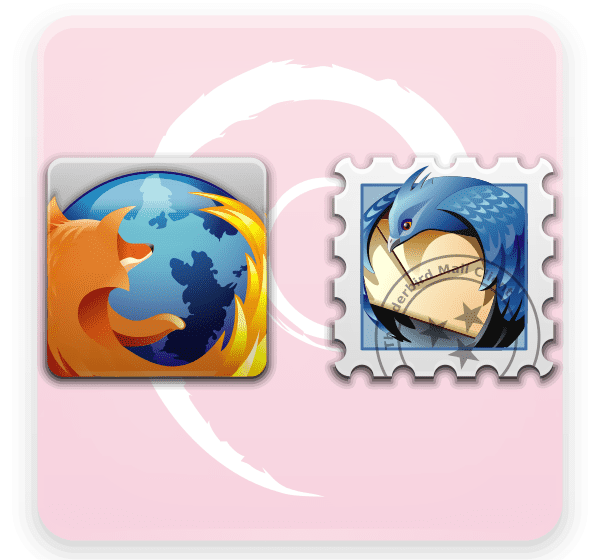
هذا ما لم يعجبني في دبيان ، عدم تسامح Firefox ، الذي يقاوم التثبيت دائمًا
في Sid يتم تحديثها ، حسنًا على الأقل Iceweasel في الإصدار 10.0.1 و Icedove في الإصدار 8.
هذه نقطة لم أحبها أبدًا في دبيان ، لقد استغرقوا وقتًا طويلاً لتحديث الإصدارات حتى وصلت إلى 9 ، وأنا أتحدث عن Iceweasel ... لأن Icedove لا يزال في الإصدار 8. لماذا هذا التأخير الهائل؟ O_O ...
يرجع التأخير إلى عدم امتلاكهم لميزانية تبلغ 300 مليون دولار سنويًا للسماح لأنفسهم بإهدار الجهود في وضع نسخ مثل النقانق لمجرد مواكبة مجمع قضيبي مع الإصدار.
تذكر أيضًا أن الاستقرار في دبيان مهم جدًا (كما ينبغي أن يكون) ومن "المعتاد" بالفعل أن يتم تصحيح الإصدارات التي تصدرها Mozilla في وقت قصير (أيام أو ساعات) بشيء ما ، لذا من الأفضل انتظار التصحيح المنتج ليخرج و "نهائي" وليس التسرع مع الإصدار الذي تم إصداره فقط لتلبية التاريخ.
نعم ، ولكن هذا مفيد للاختبار أو المستخدمين المستقرة 😀
يمكنك دائمًا محاولة تثبيت deb of ubuntu أو mint.
أنت تحط من قدر نفسك ... الآن في الأفق ...
أكتب من المعهد ، وتم تثبيت windows vista professional xD ، الثقيل.
المزيد من الرجوع إلى إصدار أقدم: الآن إلى Windows Millenium.
لأنني لا أفهم
ما هي النقطة؟ أيضًا ، يجب أن يعتمد على تحديث Ubuntu أو Mint .deb.
كان يتحدث عن Linux mint Debian ، الذي من المفترض أن يحتوي على متصفح Firefox debs في مستودعاته ، والشيء الآخر هو أنه بسيط مثل الذهاب إلى المستودع وتنزيل deb فقط عدة مرات كما تريد ، لا أرى ذلك مجنونًا.
ألا تعتقد أنه من الأسهل استخدام Backports لـ Debian؟ في نهاية اليوم ، لا يوجد فرق كبير بين Iceweasel و Firefox ، لذلك تتجنب التبعية وتعارض الإصدارات.
تحية.
لا ، لأننا ما زلنا نعتمد على "شخص آخر" يقوم بتحديث الحزم.
أفهم ذلك ، لكنني ما زلت أعتقد أنه أكثر راحة ، ما لم يكن الإصدار الأخير يحتوي على إصلاحات أخطاء حرجة ، لا أرى الكثير من الحالات للتحديث. شيء من الذوق.
تحية.
مقال جيد جدا.
لقد قمت بتثبيته مثل هذا منذ فترة ، ولكن لدي مشكلة عند فتح الملفات المرفقة في thunderbird ، أو تنزيل الملفات باستخدام Firefox ، والتي لم تقترح البرامج الافتراضية لنوع الملف المعني في وقت فتحها (مثال: Evince لملفات PDF) ، لذلك اضطررت إلى تنزيل الملف ثم فتحه من Thunar.
مع Iceweasel و Icedove ، نجح هذا الفشل بشكل جيد بالنسبة لي.
تحيات!
اضطررت اليوم إلى تثبيت Firefox 12 ، ولم أواجه أي مشاكل في استخدام Iceweasel ، ولكن نظرًا لأنه تم تحديثه في الاختبار إلى الإصدار 10.0.4 ، فإنه يتجمد عند فتح أي فيديو أو على الصفحات التي ، لعرضها جيدًا ، تحتاج إلى برنامج فلاش الإضافي . الحقيقة هي أنها سريعة جدًا. شكرا على توتو.
مرحبا! أحتاج إلى مساعدة ، كل شيء صحيح باستثناء sudo chown -R / opt / firefox /
يعطيني خطأً حاولت بكل الطرق ، ربما أفتقد حزمة. شكرا
من الأسهل الانتقال إلى mozilla.debian.net واتباع الخطوات الموضحة في الصفحة (باستثناء إضافة المنفذ الخلفي الرسمي ، نظرًا لأنه يتم تنزيله بشكل غير آمن ، لذا يكفي إعادة تثبيت mozilla.debian.net لتثبيته) ؛ ثم اكتب في الطرفية في وضع المستخدم المتميز "apt-get install -t squeeze-backports iceweasel-l10n-es-es" دولة أخرى صالحة).
للاختبار ، يجب عليك إضافة الريبو التجريبي ، نظرًا لأن لديك بهذه الطريقة الإصدار الذي يتساوى مع Firefox.
أنا أستمتع بـ Iceweasel الذي يتساوى مع Firefox في Debian Squeeze ، وليس لدي مشكلة في ذلك.
رفاهية نجحت لا تحمل شعار الثعلب المقلوب لكن النتيجة كما هو متوقع ...
فايرفوكس 40!